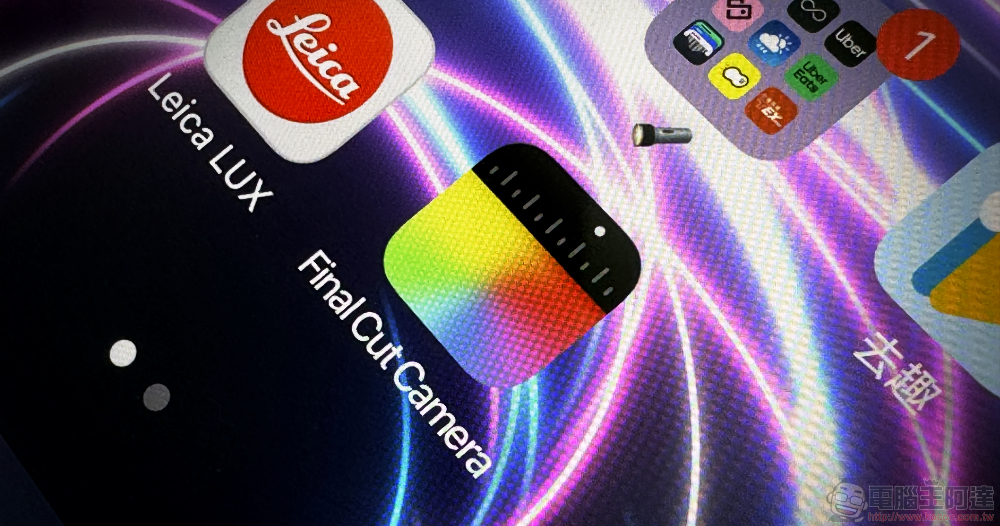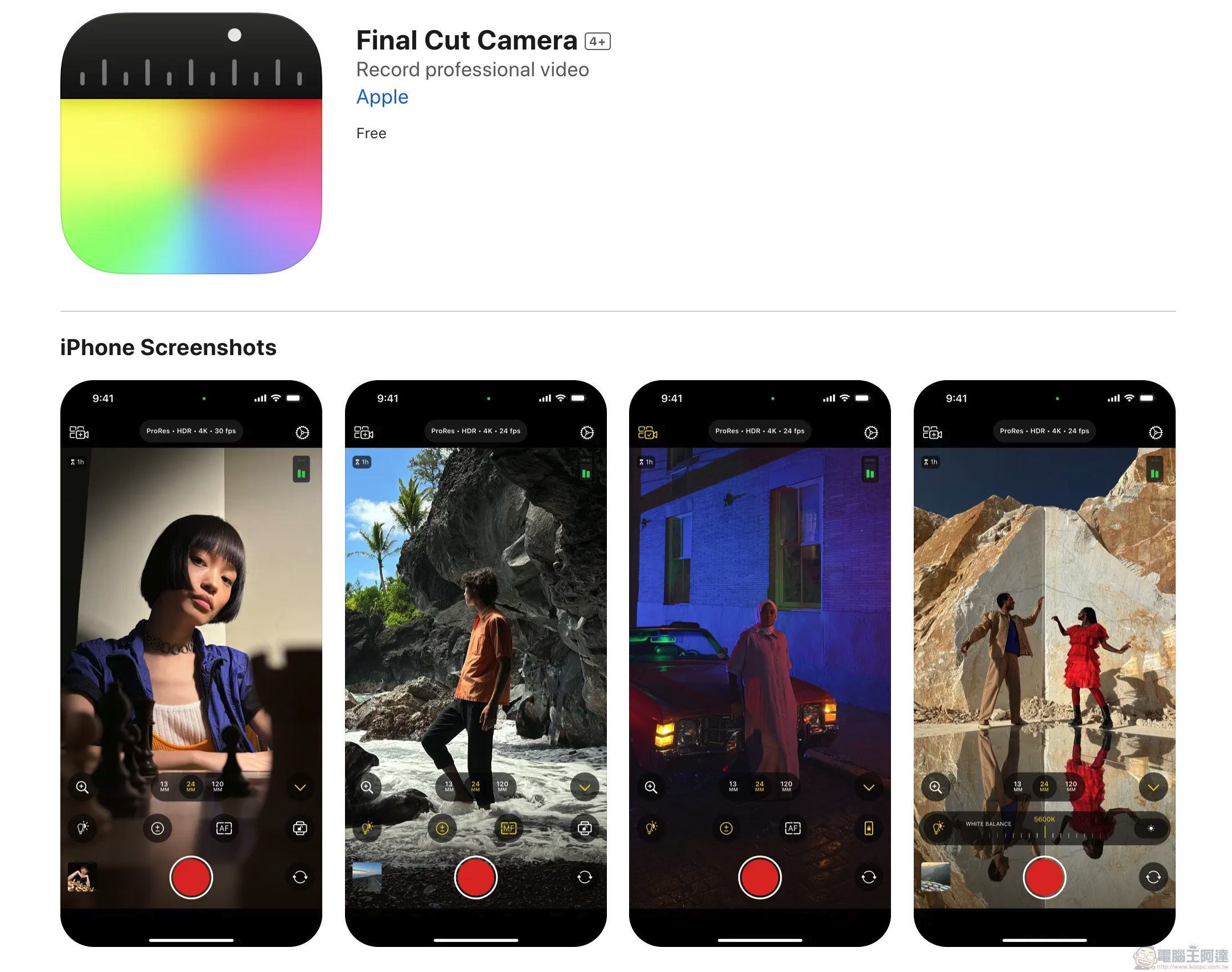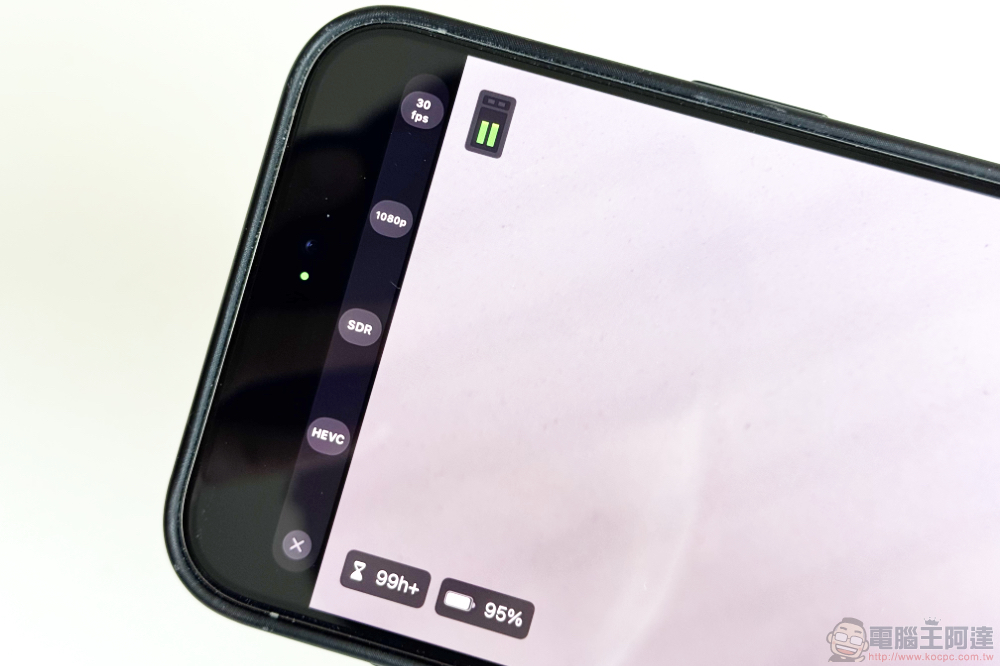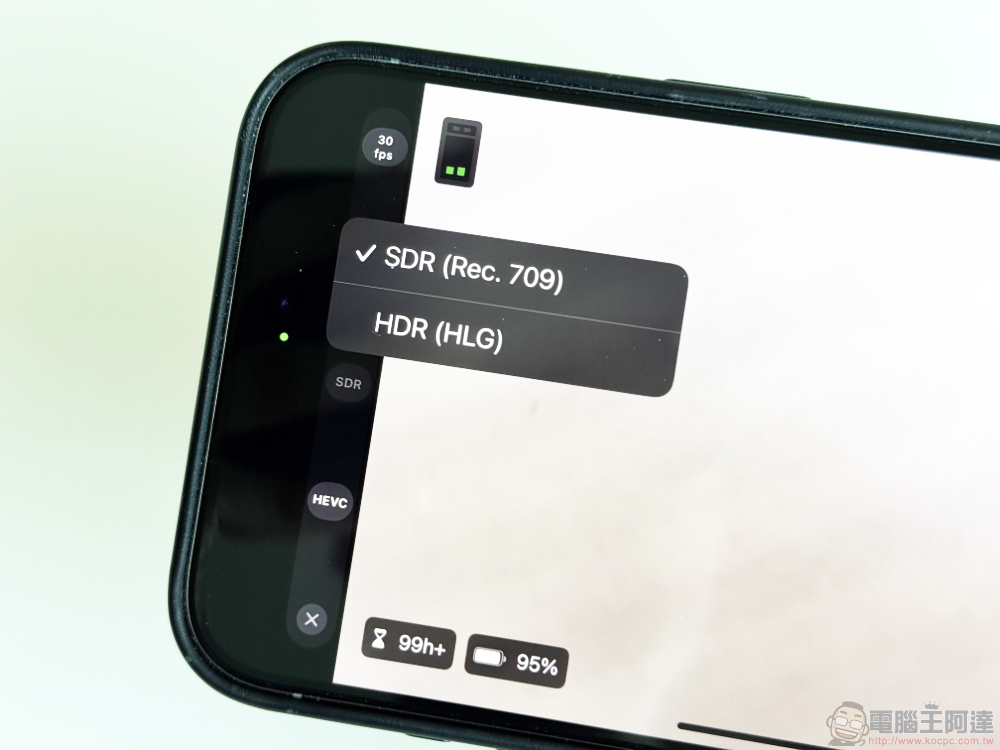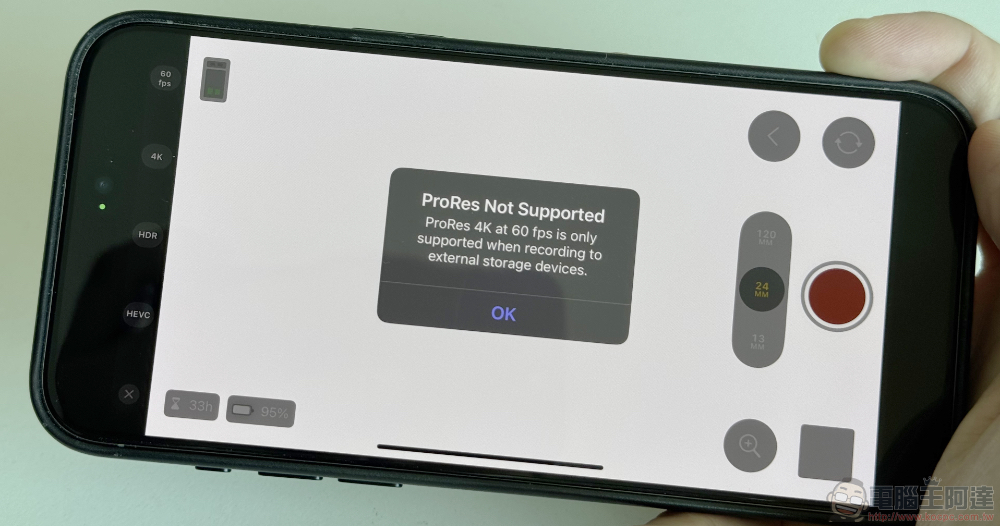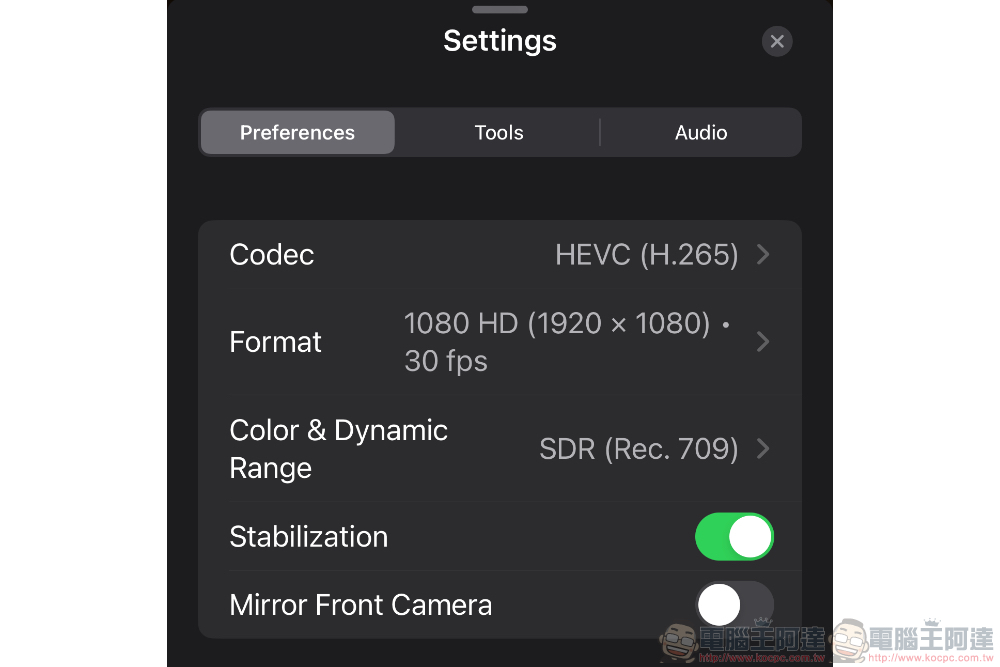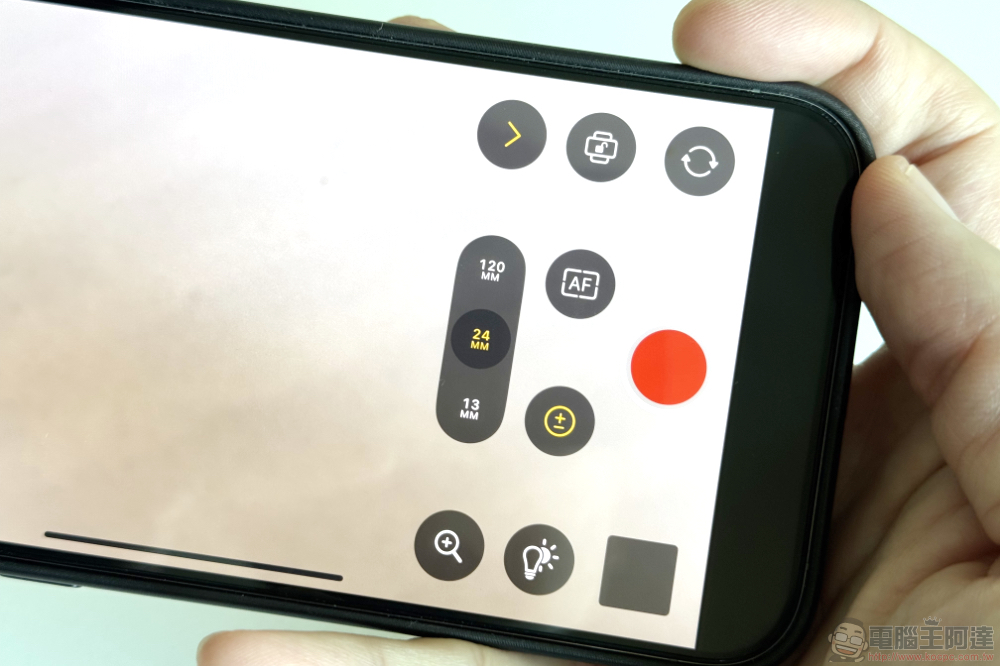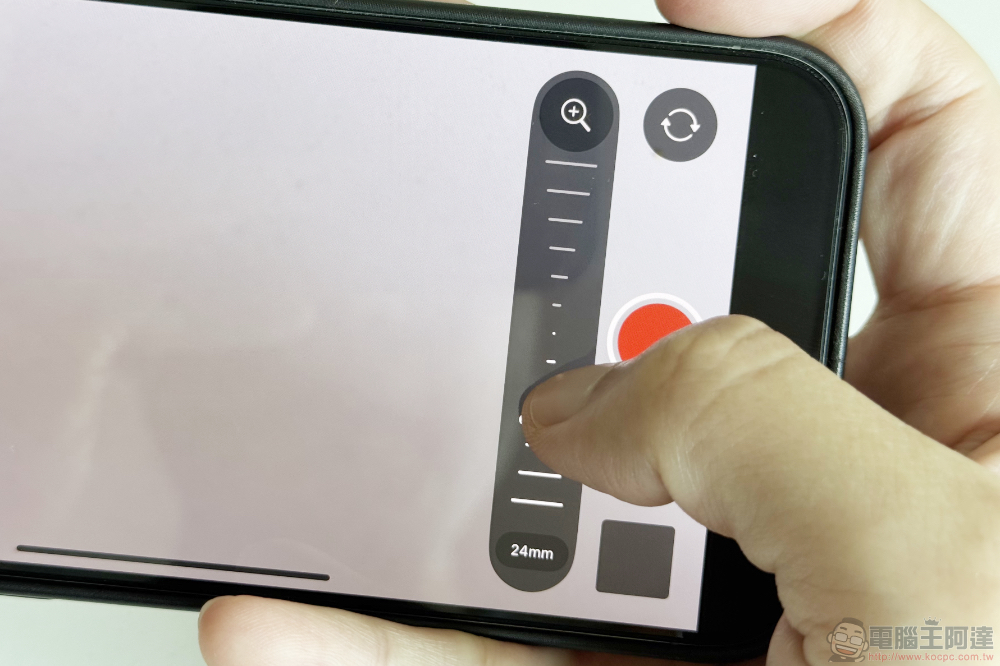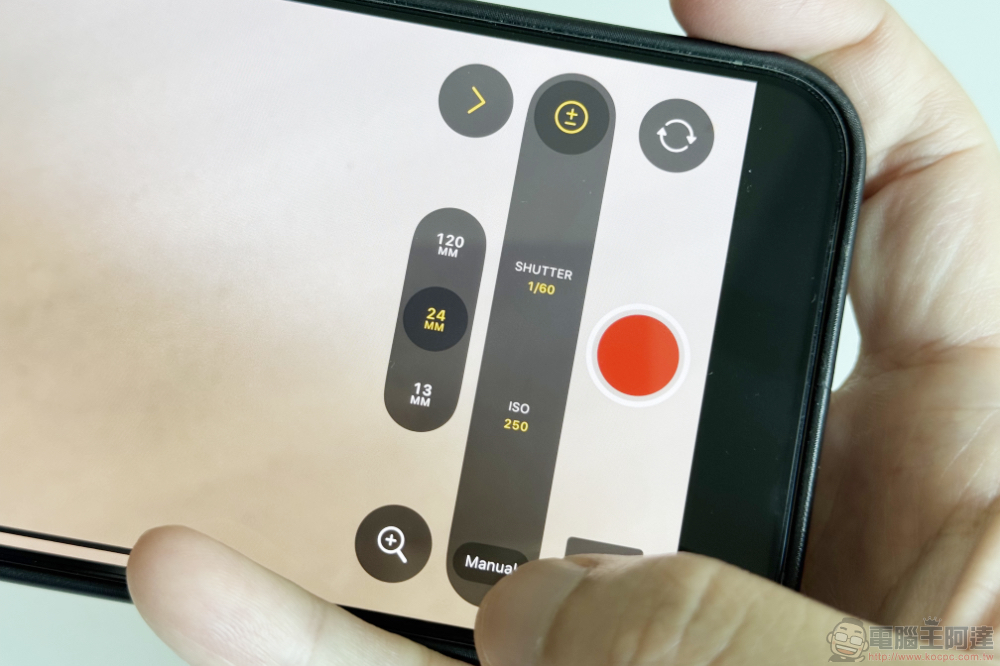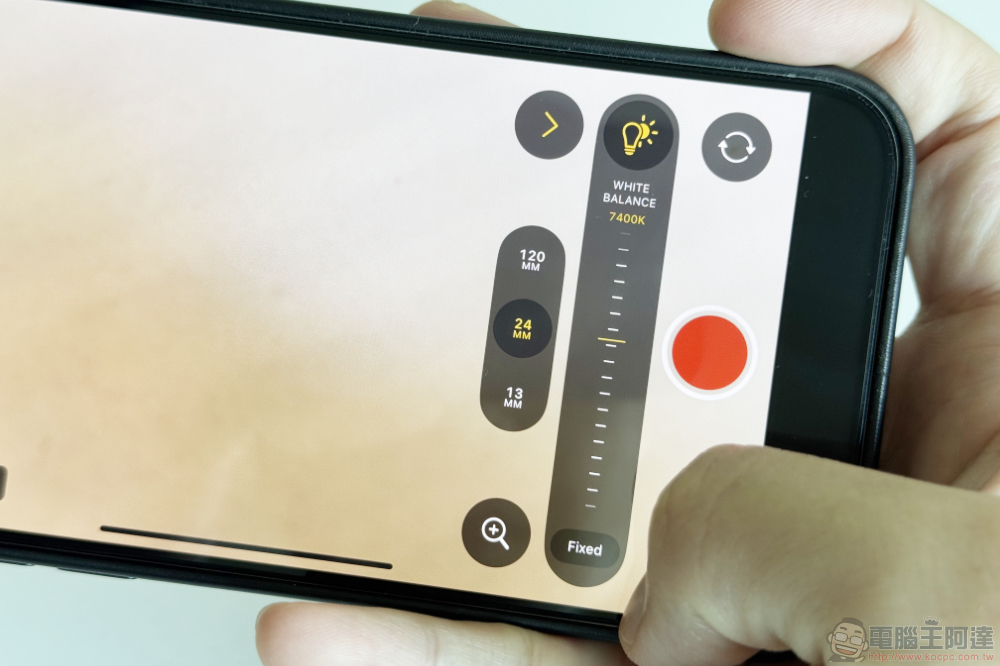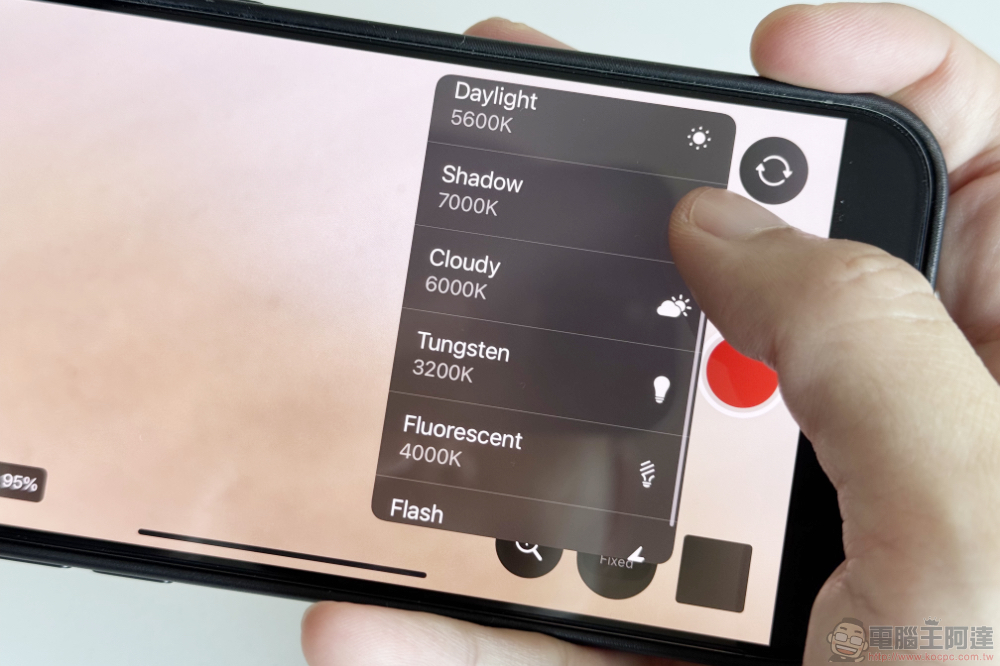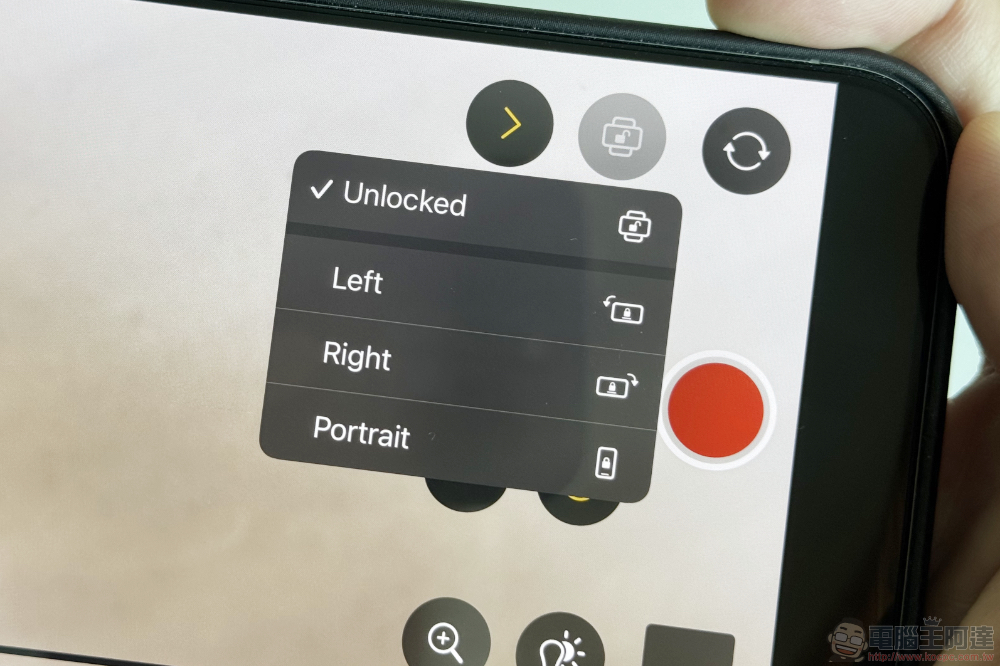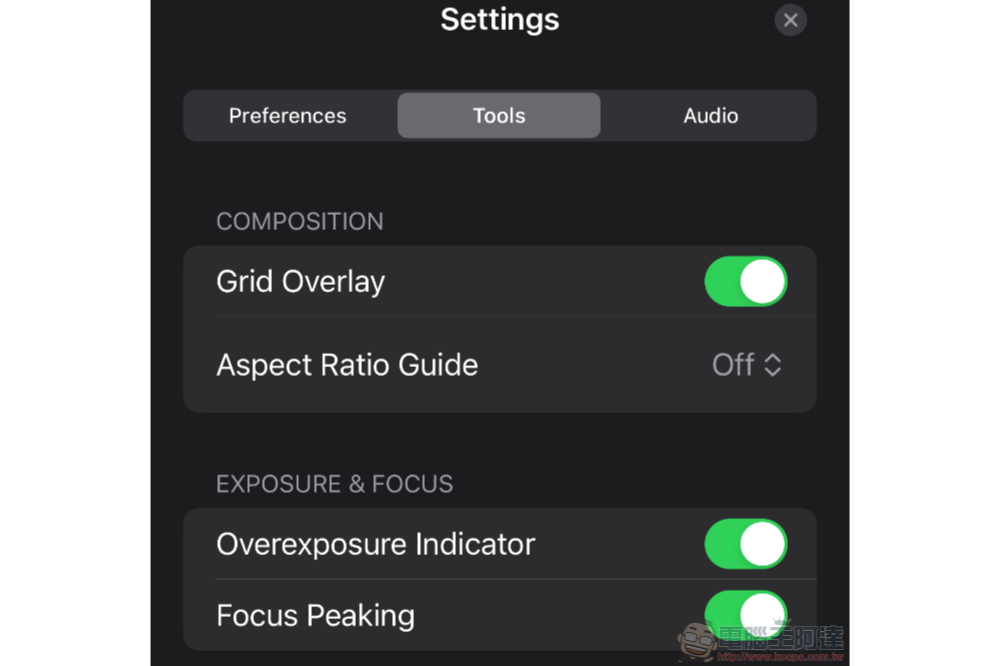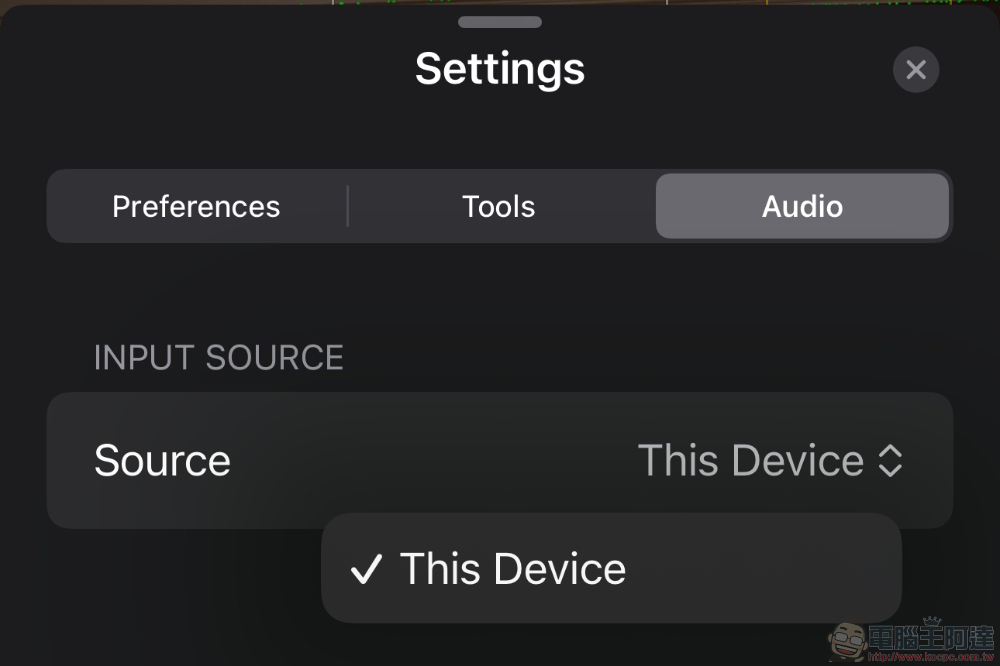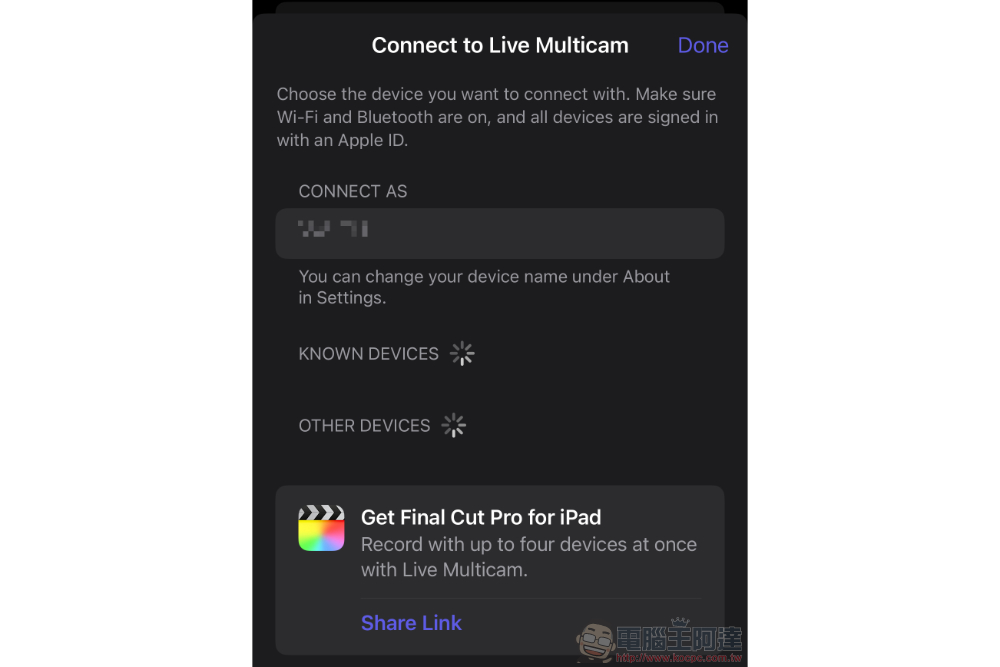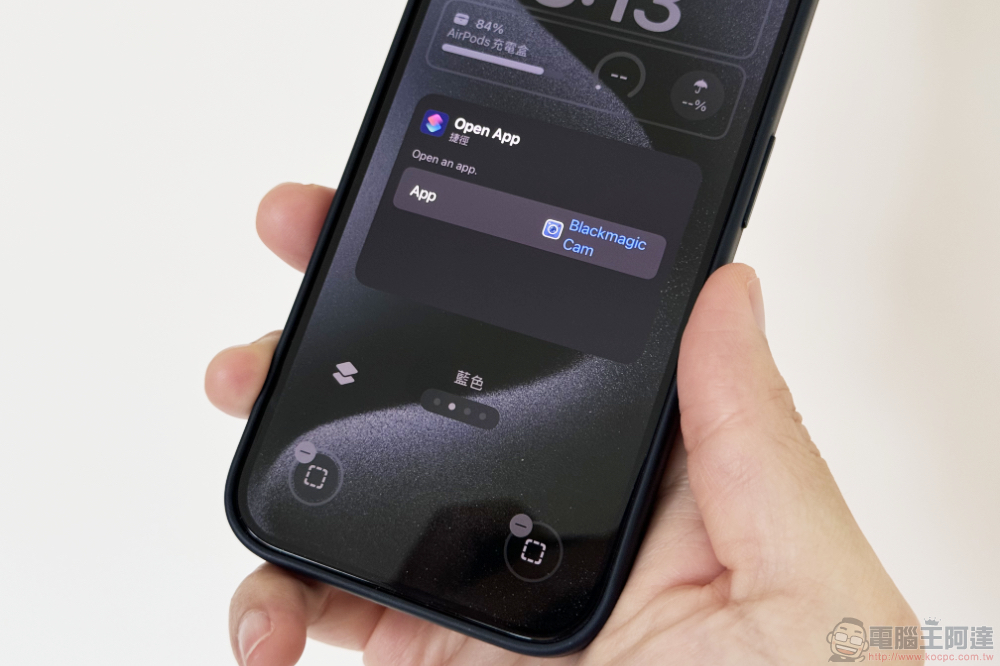這次的 WWDC 開發者大會上,蘋果宣告將以 Final Cut Pro 專業剪輯軟體延伸出來的拍攝應用 Final Cut Camera app,讓 iPhone 原廠拍攝介面不再傻瓜。現在它已經正式推出。繼續閱讀 Apple 免費 Final Cut Camera 進階攝影應用正式推出動手玩,可無線監看最多四台 iPhone 的 Final Cut Pro 2 也來了報導內文。
Apple 免費 Final Cut Camera 進階攝影應用正式推出動手玩,可無線監看最多四台 iPhone 的 Final Cut Pro 2 也來了
持續朝著專業攝錄的「Pro」領域進攻的 iPhone,已經透過接連幾場的 Apple 發表會影片證明自己的相機系統完全足以對應這樣的專業應用場合。
在這次的 WWDC 開發者大會上,蘋果也宣告將以 Final Cut Pro 專業剪輯軟體延伸出來的拍攝應用 Final Cut Camera app,讓 iPhone 原廠拍攝介面不再傻瓜。將包括手動曝光、色溫甚至手動對焦乃至於外接麥克風的進階拍攝功能支援,全都透過免費 App 的方式提供。
對於想要透過 iPhone 來進行專業影片拍攝的朋友而言,繼 Blackmagic Camera app 成為蘋果 Scary Fast 發表會「真.Shot on iPhone」的拍攝應用後,現在也能直接在 App Store 下載 Apple 原廠所提供的進階錄影應用 Final Cut Camera 「開拍」了(前面這個是 Final Cut Camera App Store 下載連結 請點我)。
電腦王阿達也來快速實測,這個從 WWDC 2024 公布之後便讓人相當期待的原廠專業級 iPhone 攝影應用。
Final Cut Camera 快速動手玩
Final Cut Camera 支援 iOS 17.4 或以上版本的 iPhone Xs 與後續機型與 iPadOS 17.4 或以上版本的 iPad 機型。基本上並沒有限定「Pro」機型才可以使用 – 畢竟 Xs 時代也還沒有 Pro 版 iPhone 的概念啊。
下載完經過一連串的同意權限後,便會看到上面的這個拍攝介面。
畫面左側可以進行包括多畫面監看(需配合 Final Cut Pro 2 for iPad)連接、應用設定以及快速切換畫質的功能;在拍攝預覽畫面旁邊則是有左右聲道的監聽顯示,左下角則是可錄影時間與目前手機的電量。
可以切換是否要 HDR 拍攝(預設是 HDR HLG)。
然後 ProRes 錄影也原廠應用一樣,必須外接儲存設備才能錄製 4K@60 的規格 – 喔對了,沒有「電影級」的選項(不知道大家有沒有跟我一樣好奇這件事就是了)。
個人相信很多人可能文章還沒看多久就覺得要自己測試了。所以這邊先提一下,建議可以先到設定裡把防手震(Stabilization)打開來。
沒錯,預設是關閉的。所以如果你並不會常常放在腳架或穩定器上拍攝的話,建議是先打開來保證拍攝的穩定度 – 講起來這蘋果要嘛就給你超傻瓜易用的介面,不然就是直接專業到讓你必須從錯誤中學習的概念(誤)。
回到右側的功能表 – 可以發現即使是把對焦、曝光與色溫功能拉到了介面上,Apple 還是能給人一種相當易用的介面設計。大家如果沒看到這個進階介面的話,是可以透過頂端的「<」按鈕開啟這個進階拍攝功能的抽屜。
眼尖的各位應該也發現了在 Final Cut Camera 中已經沒有無縫切換超廣角、廣角與望遠鏡頭的使用體驗。但是切換到分別的鏡頭,也還是可以透過「+」按鈕來啟動支援類似電動變焦體驗的數位變焦功能。
是說,這個功能試了一下發現好像用比較緩慢的數位變焦的話,還是會感受到格放感。但超過一定速度就感受不太到就是了。做為參考,iPhone 15 Pro Max 的等效 24mm 鏡頭在 Final Cut Camera 上可以數位放大至 10x。
手動拍攝介面可以在點擊「+-」按鈕後再點擊「Auto」按鈕切換。溫馨提醒:如果你想要遵守所謂 180 度角拍攝原則的話,基本上除了室內光源外,應該都得要搭配 ND 濾鏡才能獲得正常的曝光 – 畢竟 iPhone 還不支援縮光圈的硬體規格囉。不過小編倒是蠻期待 iPhone 至少在 Pro 系列上能有內建 ND 鏡的功能的(不知道哪個比較難實現吼?)。
說真的,如果不是有控制快門角度的需求。個人會覺得以 iPhone 錄影的對焦與畫質表現,真的就只差自訂色溫就能拍出足夠穩定的畫面了。而這顆一開始會讓我誤會是曝光功能,長得像一顆很亮的燈的按鈕,就是許多人千呼萬喚希望 iPhone 能提供的自訂白平衡按鈕。
介面也提供了能透過底部的「Fixed」按鈕,快速切換不同光源的特定色溫數值的功能。
是說排在最上面的功能居然是鎖定拍攝介面方向的功能 – 總覺得這放在應用設定選單裡應該也無傷大雅吧?
拍攝功能看完,最後來看一下前面沒提到的其他設定功能部分。
可以看到包括過曝顯示以及峰值對焦功能都有 – 但好像不能調整峰值對焦的顯示效果;可以加入格線,並且能夠切換 1:1 方形或是 4:3 的格線形式(如果想要更進階的外接鏡頭與比例支援等,就可能還是要靠 Blackmagic 了)。
最後是一開始讓我有點開心,但實測之後覺得有點可惜的音訊設定部分。
原本以為它會像三方應用一樣,也能支援藍牙麥克風如:DJI MIC 2 甚至是 AirPods 以藍牙連接收音的。但實測是偵測不到,還是得要靠 USB 外接才會顯示在介面之中(實測 DJI MIC 一代用 USB 連接是會偵測到的唷)。此外,也不能像其他三方應用那樣可以指定 iPhone。機身上的單一麥克風收音。
更新:在 YouTube 頻道 iPhonedo 的試用影片裡,雖然 DJI MIC 2 不能以藍牙跟 iPhone 相連,但可以支援 iPad 使用。
這次我們沒有嘗試到可以讓 iPad 版 Final Cut Pro 監看 iPhone 畫面的 Live Multicam 功能 – 這部份未來有機會訂閱來試試看!感覺拿來當自拍的監控也很不錯啊。
Final Cut Pro 2 這次在 iPad 上還能支援外接硬碟進行影片編輯的功能。並且能透過新世代的 Apple Pencil Pro 在 Live Drawing 工具支援側轉的功能。Mac 版本則是也有若干更新。有興趣的朋友,可以到引用來源的新聞稿中觀看詳細介紹。
引用來源|